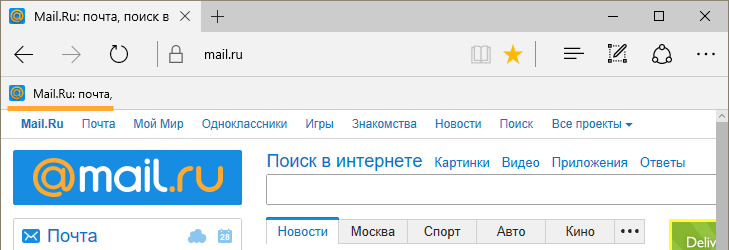Чтобы открывать mail.ru одним нажатием, не набирая адрес сайта в адресной строке, добавьте страницу в закладки.
Для этого выберите браузер и следуйте инструкциям:
Internet Explorer
1. Откройте браузер Internet Explorer и перейдите на mail.ru.
2. Нажмите
![]() вверху справа.
вверху справа.
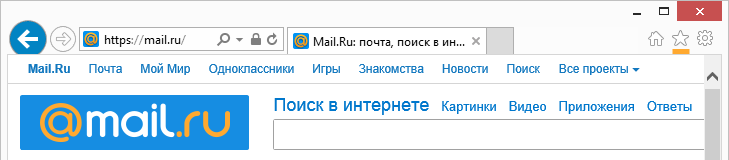
3. Нажмите на
![]() рядом с надписью Добавить в избранное.
рядом с надписью Добавить в избранное.
4. Выберите Добавить в панель избранного.
5. Чтобы выводить закладки в окне браузера, кликните правой кнопкой мыши на заголовке окна браузера и установите галочку напротив Панель избранного.
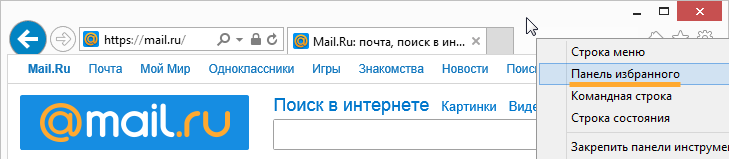
Mozilla Firefox
1. Откройте браузер Mozilla Firefox и перейдите на mail.ru.
2. Нажмите
![]() рядом с полем Поиск.
рядом с полем Поиск.
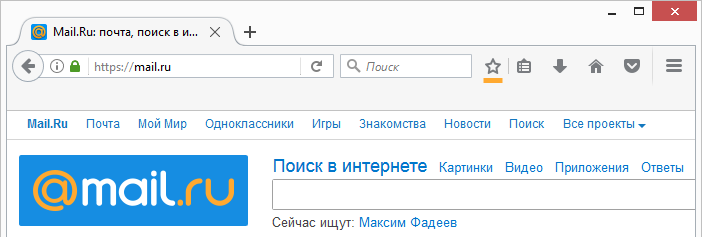
3. Чтобы иметь быстрый доступ к закладке, выберите папку Панель закладок.
4. Нажмите Готово. Закладка появится в области под адресной строкой.
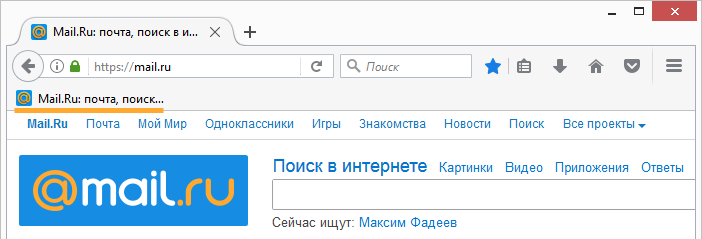
Opera
1. Откройте браузер Opera и перейдите на mail.ru.
2. Нажмите
![]() рядом с адресной строкой.
рядом с адресной строкой.
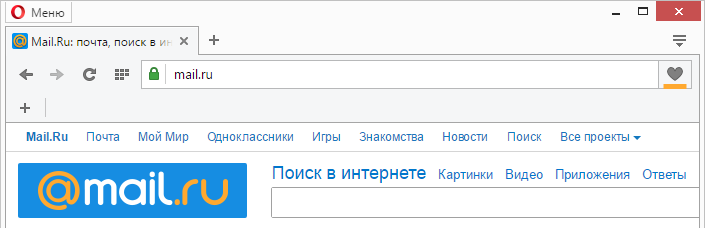
3. Чтобы иметь быстрый доступ к закладке, в выпадающем списке выберите Панель закладок и поставьте галочку рядом надписью Показывать панель закладок.
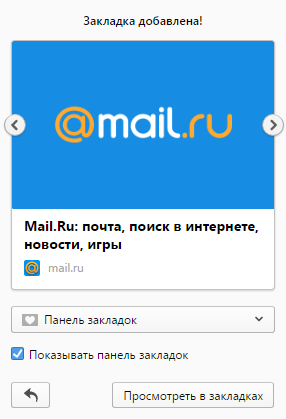
Google Chrome
1. Откройте браузер Google Chrome и перейдите на mail.ru.
1. Нажмите на значок
![]() , расположенный в адресной строке сверху.
, расположенный в адресной строке сверху.
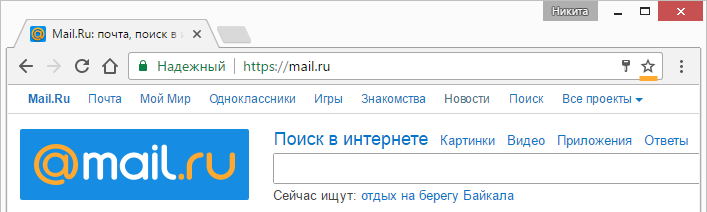
2. Во всплывающем окне в списке Папка выберите Панель закладок и нажмите Готово.

3. Чтобы показывать закладки в окне браузера, нажмите Ctrl+Shift+B.
Safari
- Откройте браузер Safari и перейдите на mail.ru.
- Нажмите
 слева от адресной строки.
слева от адресной строки. - Чтобы просмотреть закладки, нажмите
 .
.
Microsoft Edge
- Откройте браузер Microsoft Edge и перейдите на mail.ru.
- Нажмите
 в адресной строке. Во всплывающем окне в разделе Сохранить в выберите Панель избранного.
в адресной строке. Во всплывающем окне в разделе Сохранить в выберите Панель избранного. - Чтобы включить панель избранного, вверху нажмите
 и перейдите во вкладку Избранное, нажав на значок
и перейдите во вкладку Избранное, нажав на значок
 .
. - Перейдите в Параметры.
- Установите переключатель Отобразить панель избранного в положение Вкл.. Быстрая ссылка на mail.ru появится в панели под адресной строкой.